win10菜单栏假死转圈圈怎么回事?是近期很多小伙伴反应的问题,不能够进行点击、重启,并且其他的软件程序也不能够打开,很多小伙伴不清楚应该怎么样操作能够快速恢复,小编为小伙伴带来了几种win10菜单栏假死转圈圈解决办法,包含了重启电脑、重启资源管理器、修复系统、控制面板等等,小伙伴可以按照自己的情况去选择。
win10官方版下载地址(点击下载)
win10菜单栏假死转圈圈解决办法:
方法一:重启电脑
1、最简单的就是先重启电脑。按下【ctrl+shfit+esc】打开任务管理器,点击【文件】-【运行新任务】,勾选【以系统管理权限创建此任务】,在框中输入:cmd 点击确定。
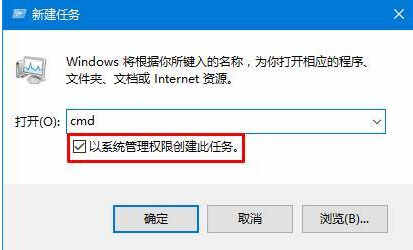
2、在CMD里输入shutdown -r -t 5(5秒后重启计算机),回车。重启电脑后,自己就好了。
方法二:重启资源管理器
按键盘组合键“Ctrl+Alt+Del”打开“任务管理器”,切换到“进程”选项卡,选中“Windows资源管理器”项,点击“重新启动”按钮。待”Windows资源管理器“重启完成后,再尝试右击任务栏。
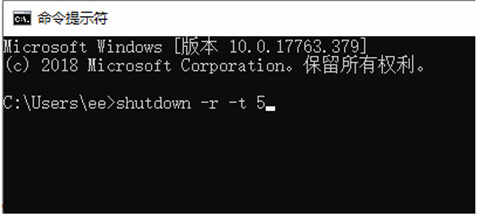
方法三:修复系统
1、同时按住win+X打开隐藏菜单,点击“Windows Powershell(管理员)” 。
2、随后,输入并执行以下代码【Get-AppXPackage -AllUsers | Foreach {Add-AppxPackage -DisableDevelopmentMode -Register “$($_.InstallLocation)\AppXManifest. ”}】。
3、耐心等待“系统部署进程”操作的完成,整个过程大概需要2至10分钟左右的时间,完毕之后,再重新查看任务栏是否能使用。
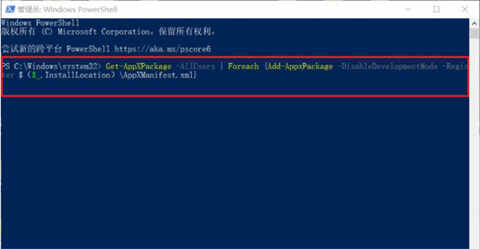
方法四:(前提桌面有控制面板)
1、打开桌面的控制面板,点击卸载程序。
2、进入后,在左侧点击查看已安装的更新。
3、然后找到对应的KB5008212补丁,鼠标右键点击卸载即可。
方法五:
1、关闭无线网络和有线网络连接,让电脑处于断网状态。
2、重启电脑,进入系统。
3、断网后,系统任务栏设置等可以正常使用。
4、然后右键点击任务栏的空白处或资讯和兴趣上,选择关闭即可。








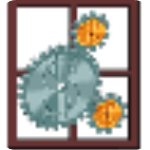 Zpay PayWindow Payroll System 2021(薪资管理系统)v2021.19.0.2破解版
Zpay PayWindow Payroll System 2021(薪资管理系统)v2021.19.0.2破解版
 FL Studio 21中文破解版 v21.3.2304
FL Studio 21中文破解版 v21.3.2304
 TTVNC(远程控制软件)v2.2.1绿色版
TTVNC(远程控制软件)v2.2.1绿色版
 爱普生Epson ME300打印机驱动
爱普生Epson ME300打印机驱动
 EV录屏v4.0.2会员解锁版
EV录屏v4.0.2会员解锁版
 UltraISOv9.7.1.3519(附注册码及注册机)
UltraISOv9.7.1.3519(附注册码及注册机)
 WidsMob HDR 2021v1.0.0.80中文破解版
WidsMob HDR 2021v1.0.0.80中文破解版
 PhotoCartoon Prov2.2破解版
PhotoCartoon Prov2.2破解版